Hace un tiempo hablé de una gran aplicación libre realmente útil para el mundo docente, un generador de horarios Hoy me complace presentar, inspirado también en un comentario de un lector (muchas gracias), cómo instalar FET en Kubuntu de varias forma diferentes. Evidentemente os animo a comentar si conocéis alguna más.
Cómo instalar FET en Kubuntu
Para instalar FET tenemos varias opciones si utilizamos Kubuntu o derivados, ya que esta aplicación se encuentra en sus repositorios, aunque claro está normalmente no se encuentra la última versión estable. En la última explicación de la entrada explicaré cómo hacerlo desde la versión oficia lo cual sirve para casi todas las distribuciones.
Con Muon Discover
En primer lugar explicaré la forma gráfica en Kubuntu donde utilizaremos el gran Muon Discover, lo cual nos facilita mucho la vida. Para ello simplemente seguimos los siguientes pasos:
- Nos vamos al lanzador de aplicaciones y buscamos Muon Discover
- Una vez ejecutado ponemos FET en el buscador
- Pinchamos en el botón instalar
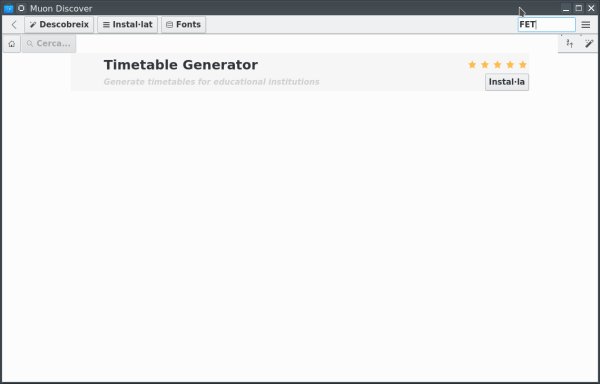
Como siempre que sea una aplicación contenida en los repositorios, hacerlo con Muon Discover (y con casi cualquier gestor de aplicaciones) es simple y sencillo.
Mediante Apt-get
La segunda opción es utilizar el instalador de línea de comandos mediante consola, que también es bastante sencilla:
- Abrimos la consola
- Escribimos: $ sudo apt-get install fet
Tras un ratito ya lo tendremos. También rápido y sencillo.

Desde la versión oficial
Esté método es el más laborioso pero creo que óptimo para muchas distribuciones.
- En primer lugar nos bajamos la versión oficial de la página del proyecto, en nuestro caso fet-5.28.4.tar.bz2.
- A continuación lo descomprimimos y entramos en la carpeta.
- En el archivo README tenemos las instrucciones, qué básicamente consisten
- Abrir la consola
- Escribimos $ qmake fet.pro
- Si nos da un error parecido a este «qmake: could not exec ‘/usr/lib/x86_64-linux-gnu/qt4/bin/qmake’: No such file or directory» deberemos instalar el paquete qt-sdk. Vía: Stackoverflow
- $ sudo apt-get install qt-sdk
- Si nos da un error parecido a este «qmake: could not exec ‘/usr/lib/x86_64-linux-gnu/qt4/bin/qmake’: No such file or directory» deberemos instalar el paquete qt-sdk. Vía: Stackoverflow
- Ahora simplemente escribimos $ make
- Empezará la instalación, la cual llevará bastante tiempo.
- Para ejecutar la aplicación deberemos escribir en la consola, en la ruta donde hemos instalado FET (que es donde hemos descomprimido FET $ ./fet
Es un poco más laborioso pero de esta forma tendremos la última versión de FET.
¿Qué es FET?
FET es una aplicación Software Libre y de código abierto para generar horarios académicos para cualquier tipo de institución. Utiliza un algoritmo de programación de horarios rápido y eficiente. y está licenciado bajo GNU GPL.

Por lo general, FET es capaz de resolver un calendario complicado en un máximo de 5 a 20 minutos. Para realizar los horarios más simples, puede tardar un tiempo más corto, menos de 5 minutos (en algunos casos, una cuestión de segundos). Evidentemente para construir los horarios extremadamente difíciles, puede tardar un tiempo más largo, como horas.
Más información: Fet
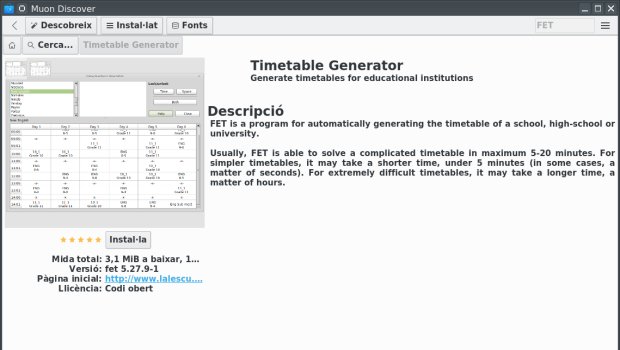
Excelente! Acabo de instalarlo en openSUSE desde el repositorio :Education. Saludos!
Buen día, cómo instalarlo en Mac? Gracias